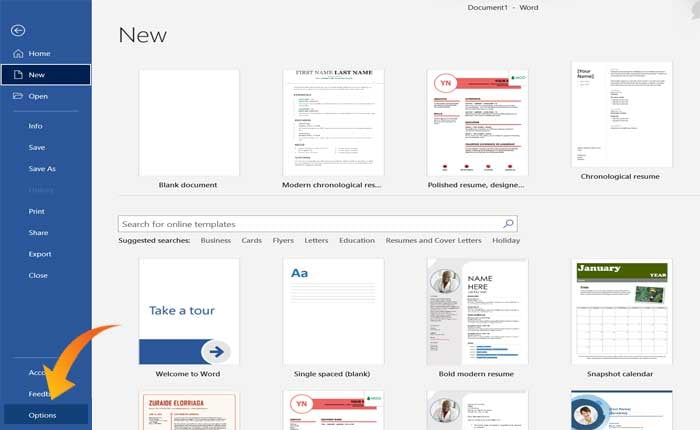「Word に Grammarly が表示されない」という問題が発生していませんか? 答えが「はい」の場合、あなたは正しい場所にいます。
Grammarly は、書かれたコンテンツを鮮明かつ正確に保つための最も信頼できるツールの 1 つです。
デバイスに追加すると、画面の右側に表示され、ユーザーが間違った文を赤い下線で強調表示して修正するのに役立ちます。
Web ブラウザ、Microsoft World、その他の執筆ソフトウェアで Grammarly を使用すると、スペルを正しく保つことができます。
残念ながら、Grammarly は画面から自動的に消え、そのメニューはどこにも見つかりません。
一部のユーザーは Microsoft World でも同じ問題に直面しており、「Word に Grammarly が表示されない」問題を報告しています。
あなたがそのようなユーザーの一人であっても、私たちがカバーしているので心配しないでください。
このガイドでは、Word に Grammarly が表示されない理由と、この問題を解決する方法について説明します。
Grammarly が Word に表示されないのはなぜですか?
Grammarly が Word に表示されない原因としては、いくつかの要因が考えられます。
作業を容易にするために、この問題が発生する最も一般的な理由のいくつかについて説明しました。
- Grammarly アドインを無効にしました
- ソフトウェアの競合
- Grammarly のインストールが壊れている
- ウイルス対策の干渉
- Windows が Grammarly のインストールをブロックしています
ただし、Grammarly で問題が発生した場合は、以下の方法を使用して修正できます。
それでは、これ以上苦労せずに始めましょう。
「Word に文法が表示されない」問題を解決する方法
「Word に Grammarly が表示されない」問題を解決するには、次のトラブルシューティング方法を使用します。
Microsoft Worldを再起動する
ユーザーが Microsoft World を起動するたびに、起動プロセスの一部としてアドインが読み込まれます。
場合によっては、この起動プロセスが完了せず、一部のアドインが無効のままになることがあります。
起動プロセスが不完全なため、Grammarly が World に表示されません。
その場合は、Microsoft World を閉じて再度開くことで問題を解決できます。
これにより、すべてのアドインが再度読み込まれ、場合によっては起動プロセスが完了します。
デバイスを再起動します
デバイスに存在するバグや不具合が原因で、ユーザーがこのような問題に遭遇することがあります。
幸いなことに、これらの不具合は一時的なものであり、デバイスを再起動するだけで修正できます。
Microsoft World を再起動しても問題が解決しない場合は、デバイスの再起動を検討する必要があります。
Microsoft World で Grammarly を有効にする
デバイスを再起動しても問題が解決しない場合は、World で Grammarly が無効になっている可能性があります。
その場合、Grammarly を有効にすると問題が解決される可能性があります。
Microsoft World でアドインを有効にする方法がわからない場合は、次の手順を使用して有効にすることができます。
- まず、 マイクロソフト ワールド。
- ソフトウェアが開いたら、 をクリックします。 もっと 左側のメニューにあります。
- ここで選択して、 オプション。
- オプション メニューで、 管理 ドロップダウン メニューから選択します 「COM アドイン」。
- クリック 行く ドロップダウン メニューの横にある
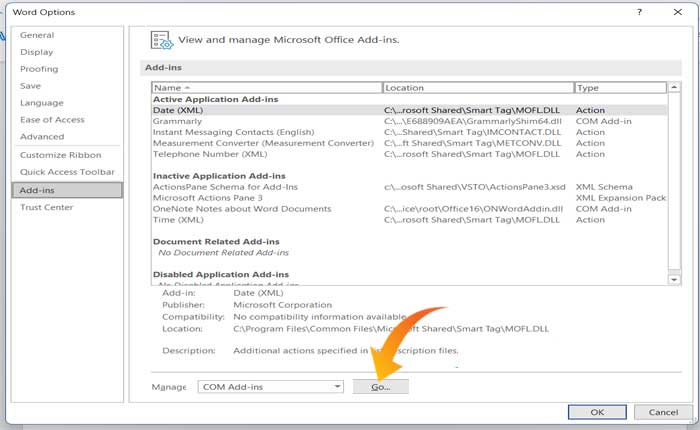
- 利用可能なアドイン ウィンドウで、次のチェックボックスをオンにしてください。 文法的には。
- クリック わかりました。
- それでおしまい。
ファイアウォールを無効にする
場合によっては、デバイスのファイアウォールがプログラムをスレッド化し、その機能と競合し始め、さまざまな技術的な問題が発生する可能性があります。
同じ理由で、「Word で文法が表示されない」という問題に直面している可能性があります。 その場合は、ファイアウォールを一時的に無効にすることで問題が解決します。
その方法は次のとおりです。
- で Windows 検索バー、 検索する 「ウイルスと脅威からの保護」。
- クリック “開ける” をクリックしてファイアウォール設定を開きます。
- ここをクリックしてください 「設定を管理する」 オプション。
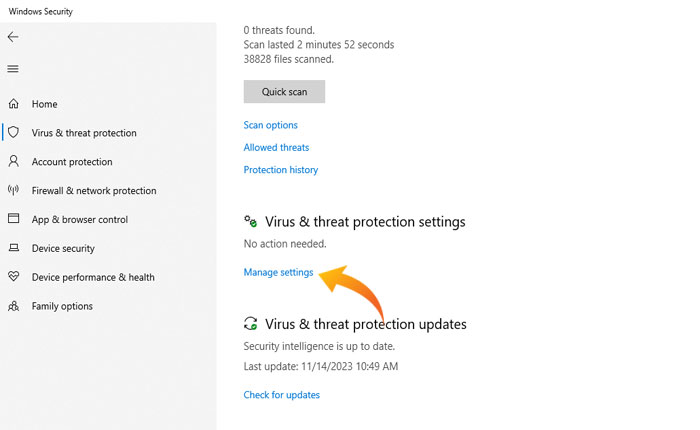
- すべてのオプションをオフに切り替えます。
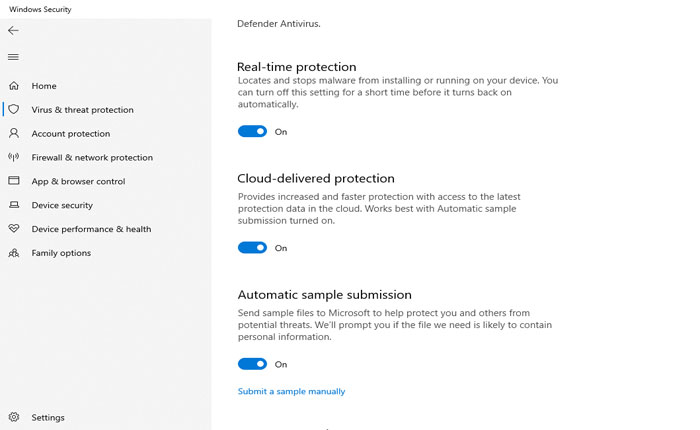
- ウィンドウを閉じて、問題が解決したかどうかを確認してください。
Grammarly を再インストールする
すべてを試しても同じ問題が発生し、依然として Grammarly が Microsoft World に表示されない場合は、Grammarly をアンインストールして再インストールすることを検討してください。
これにより、不適切なインストールによって引き起こされるすべての問題が解決されます。
「Word で文法が表示されない」問題を解決する方法について知っておく必要があるのはこれだけです。